+ (instancetype)bezierPath;
因为这个工厂方法创建的对象,我们可以根据我们的需要任意定制样式,
可以画任何我们想画的图形。
+ (instancetype)bezierPathWithRect:(CGRect)rect;
这个工厂方法根据一个矩形画贝塞尔曲线。
+ (instancetype)bezierPathWithOvalInRect:(CGRect)rect;
这个工厂方法根据一个矩形画内切曲线。通常用它来画圆或者椭圆。
+ (instancetype)bezierPathWithRoundedRect:(CGRect)rect
cornerRadius:(CGFloat)cornerRadius;
+ (instancetype)bezierPathWithRoundedRect:(CGRect)rect
byRoundingCorners:(UIRectCorner)corners
cornerRadii:(CGSize)cornerRadii;
以上两个方法都可以画矩形
1.这个工厂方法画矩形 但是这个矩形是可以画圆角的 第一个参数是矩形 第二个参数是圆角大小。
2.这个工厂方法画矩形 可以指定某一个角画成圆角 可以用来给UIView扩展添加圆角方法。
+ (instancetype)bezierPathWithArcCenter:(CGPoint)center
radius:(CGFloat)radius
startAngle:(CGFloat)startAngle
endAngle:(CGFloat)endAngle
clockwise:(BOOL)clockwise;
画圆弧 参数如下
center:弧线所在圆的圆心
radius:弧线所在圆的半径
startAngle:开始角度值
endAngle:弧线结束角度值
clockwise:是否顺时针画弧线
- (UIBezierPath *)bezierPathByReversingPath
创建 并返回一个与当前路径相反的新的贝塞尔路径对象
+ (instancetype)bezierPathWithCGPath:(CGPathRef)CGPath;
通过一个CGPath来创建一个贝塞尔路径对象
创建路径
- (void)moveToPoint:(CGPoint)point
将接收器的当前点移动到指定位置。
- (void)addLineToPoint:(CGPoint)point
附加一条直线到接收器的路径。
- (void)addArcWithCenter:(CGPoint)center radius:(CGFloat)radius startAngle:(CGFloat)startAngle endAngle:(CGFloat)endAngle clockwise:(BOOL)clockwise
追加一个弧到接收器的路径。
- (void)addCurveToPoint:(CGPoint)endPoint controlPoint1:(CGPoint)controlPoint1 controlPoint2:(CGPoint)controlPoint2
追加一个一次Bezier曲线到接收器的路径。
- (void)addQuadCurveToPoint:(CGPoint)endPoint controlPoint:(CGPoint)controlPoint
追加一个二次Bezier曲线到接收器的路径。
- (void)closePath
关闭最近添加的子路径。
- (void)removeAllPoints
删除从接收点开始的所有的点,有效地删除所有子路径。
- (void)appendPath:(UIBezierPath *)bezierPath
追加指定的路径对象的内容到接收器的路径。
@property(nonatomic) CGPathRef CGPath
路径的核心绘图的表示。
@property(nonatomic, readonly) CGPoint currentPoint
图形路径中的当前点。(只读)
访问绘图属性
@property(nonatomic) CGFloat lineWidth
path的行宽
@property(nonatomic) CGLineCap lineCapStyle线条拐角
当填充时 路径结束点的路径形状 举例子说 圆形的顶部等。
@property(nonatomic) CGLineJoin lineJoinStyle
终点处理
@property(nonatomic) CGFloat miterLimit
设置线段链接处的样式
@property(nonatomic) CGFloat flatness
确定弯曲路径段的绘制精度的因素。
@property(nonatomic) BOOL usesEvenOddFillRule
一个bool值 指定even-odd规则是否在path可用
- (void)setLineDash:(const CGFloat *)pattern count:(NSInteger)count phase:(CGFloat)phase
设置path的接触样式。
- (void)getLineDash:(CGFloat *)pattern count:(NSInteger*)count phase:(CGFloat *)phase
获取path的线接触样式
画路径
- (void)fill
用当前绘图属性绘制当前被路径包围的区域
- (void)fillWithBlendMode:(CGBlendMode)blendMode alpha:(CGFloat)alpha
用指定的混合模式和透明度值来描绘受接收路径所包围的区域。
- (void)stroke
利用当前绘图属性沿着接收器的路径绘制一行
- (void)strokeWithBlendMode:(CGBlendMode)blendMode alpha:(CGFloat)alpha
使用指定的混合模式和透明度值沿着接收器路径。绘制一行
裁剪路径
- (void)addClip
剪切被接收者路径包围的区域 该路径是带有剪切路径的当前绘图上下文。使得其成为我们当前的剪切路径、
检测
- (BOOL)containsPoint:(CGPoint)point
返回一个布尔值,该值指示接收器所包含的区域是否包含指定的点。
@property(readonly, getter=isEmpty) BOOL empty
一个布尔值,该值指示路径是否有任何有效的元素。(只读)
@property(nonatomic, readonly) CGRect bounds
路径的包围矩形。(只读)
提交变换
- (void)applyTransform:(CGAffineTransform)transform
用指定的仿射变换矩阵变换路径中的所有点。
常数
enum {
UIRectCornerTopLeft = 1 << 0,
UIRectCornerTopRight = 1 << 1,
UIRectCornerBottomLeft = 1 << 2,
UIRectCornerBottomRight = 1 << 3,
UIRectCornerAllCorners = ~0
};
typedef NSUInteger UIRectCorner;
矩形的角。
UIRectCornerTopLeft 左上角
UIRectCornerTopRight 右上角
UIRectCornerBottomLeft 左下角
UIRectCornerBottomRight 右下角
UIRectCornerAllCorners 所有的角。
小例子
以下方法均在drawRect方法中调用
画三角形
-(void)drawTriangle
{
//创建路径对象
UIBezierPath * path = [UIBezierPath bezierPath];
//path的设置
[path moveToPoint:CGPointMake(20, 20)];
[path addLineToPoint:CGPointMake(self.frame.size.width - 40, 20)];
[path addLineToPoint:CGPointMake(self.frame.size.width / 2, self.frame.size.height - 20)];
//闭合曲线 调用closePath自动生成 也可以调用-addLineToPoint:生成。
[path closePath];
//设置填充颜色
UIColor * color = [UIColor redColor];
[color set];
[path fill];
//设置画笔颜色
UIColor * strokeColor = [UIColor blueColor];
[strokeColor set];
//根据设置的各个点连线
[path stroke];
path.lineWidth = 1.2;
}其中设置画笔颜色通过set方法。
如果我们需要设置填充颜色,那么需要在设置画笔颜色之前先设置填充颜色,否则画笔颜色就被填充颜色取代了。也就是说 如果要让填充颜色和画笔颜色不一样 那么必须先设置填充颜色再设置画笔颜色。
画矩形
-(void)drawRectangle
{
CGRect rect = CGRectMake(30, 30, 200, 200);
UIBezierPath * path = [UIBezierPath bezierPathWithRect:rect];
path.lineWidth = 1.2;
path.lineCapStyle = kCGLineCapRound;
path.lineJoinStyle = kCGLineJoinBevel;
//设置填充颜色
UIColor *fillColor = [UIColor greenColor];
[fillColor set];
[path fill];
UIColor *strokeColor = [UIColor blueColor];
[strokeColor set];
[path stroke];
}
lineCapStyle属性是用来设置线条拐角冒的样式的
/* Line cap styles. */
typedef CF_ENUM(int32_t, CGLineCap) {
kCGLineCapButt,
kCGLineCapRound,
kCGLineCapSquare
};
第一个是默认的,第二个是轻微圆角,第三个是正方形
lineJoinStyle属性是用来设置两条线连结点的样式,其中也有三个选择:
/* Line join styles. */
typedef CF_ENUM(int32_t, CGLineJoin) {
kCGLineJoinMiter,
kCGLineJoinRound,
kCGLineJoinBevel
};第一个默认表示斜接,第二个圆滑衔接,第三个斜角衔接。
画圆
-(void)drawCircle
{
CGRect rect = CGRectMake(20, 20, 200, 200);
UIBezierPath * path = [UIBezierPath bezierPathWithOvalInRect:rect];
//设置填充颜色
UIColor * fillColor = [UIColor greenColor];
[fillColor set];
[path fill];
//设置画笔颜色
UIColor * strokeColor = [UIColor blueColor];
[strokeColor set];
[path stroke];
}
画椭圆
-(void)drawEllipse
{
CGRect rect = CGRectMake( 20, 20, 200, 100);
UIBezierPath * path = [UIBezierPath bezierPathWithOvalInRect:rect];
UIColor * fillColor = [UIColor redColor];
[fillColor set];
[path fill];
UIColor * strokeColor = [UIColor greenColor];
[strokeColor set];
[path stroke];
}画带圆角的矩形
-(void)drawRoundRect
{
CGRect rect = CGRectMake(20, 20, 200, 200);
UIBezierPath * path = [UIBezierPath bezierPathWithRoundedRect:rect cornerRadius:15];
UIColor * fillColor = [UIColor redColor];
[fillColor set];
[path fill];
UIColor * strokeColor = [UIColor greenColor];
[strokeColor set];
[path stroke];
}画指定几个圆角的矩形
-(void)drawSomeRoundRect
{
CGRect rect = CGRectMake(20, 20, 200, 200);
UIBezierPath * path = [UIBezierPath bezierPathWithRoundedRect:rect byRoundingCorners:UIRectCornerBottomRight | UIRectCornerTopLeft cornerRadii:CGSizeMake(30, 10)];
UIColor * fillColor = [UIColor redColor];
[fillColor set];
[path fill];
UIColor * strokeColor = [UIColor grayColor];
[strokeColor set];
[path stroke];
}画圆弧
画弧前,我们需要了解其参考系,如下图(图片来自网络):

-(void)drawARCPath
{
const CGFloat pi = M_PI;
NSLog(@"%f",pi);
CGPoint center = CGPointMake(self.frame.size.width * 0.5, self.frame.size.height * 0.5);
CGFloat end = DefreesToRadius(140) ;
NSLog(@"%f",end);
UIBezierPath * path = [UIBezierPath bezierPathWithArcCenter:center radius:100 startAngle:0 endAngle:end clockwise:YES];
UIColor * fillColor = [UIColor redColor];
[fillColor set];
[path fill];
path.lineCapStyle = kCGLineCapRound;
path.lineJoinStyle = kCGLineJoinRound;
path.lineWidth = 5.0;
UIColor * strokeColor = [UIColor blueColor];
[strokeColor set];
[path stroke];
}
画二次贝塞尔曲线
先来学习一下关于控制点,如下图(图片来自网络):

- (void)addQuadCurveToPoint:(CGPoint)endPoint controlPoint:(CGPoint)controlPoint参数说明:
endPoint:终端点<br/>
controlPoint:控制点,对于二次贝塞尔曲线,只有一个控制点
-(void)drawBezierPath
{
UIBezierPath * path = [UIBezierPath bezierPath];
[path moveToPoint:CGPointMake(30, 200)];
[path addQuadCurveToPoint:CGPointMake(100, 20) controlPoint:CGPointMake(10, 10)];
UIColor * strokeColor = [UIColor redColor];
[strokeColor set];
[path stroke];
}画二次贝塞尔曲线的步骤:
- 先设置一个起始点,也就是通过
-moveToPoint:设置 - 调用
-addQuadCurveToPoint:controlPoint:方法设置终端点和控制点,以画二次曲线
sin
或者
cos
函数吧?这两个只是特例而已,其实可以画任意图形,只是想不到,没有做不到的。
画三次贝塞尔曲线
贝塞尔曲线必定通过首尾两个点,称为端点;中间两个点虽然未必要通过,但却起到牵制曲线形状路径的作用,称作控制点。关于三次贝塞尔曲线的控制器,看下图:
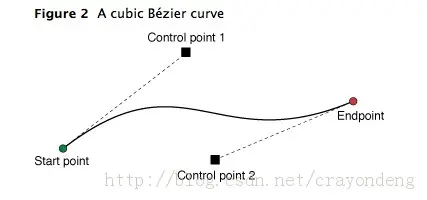
提示:其组成是起始端点+控制点1+控制点2+终止端点
如下方法就是画三次贝塞尔曲线的关键方法,以三个点画一段曲线,一般和-moveToPoint:配合使用。
- (void)addCurveToPoint:(CGPoint)endPoint
controlPoint1:(CGPoint)controlPoint1
controlPoint2:(CGPoint)controlPoint2
- (void)drawThirdBezierPath {
UIBezierPath *path = [UIBezierPath bezierPath];
// 设置起始端点
[path moveToPoint:CGPointMake(20, 150)];
[path addCurveToPoint:CGPointMake(300, 150)
controlPoint1:CGPointMake(160, 0)
controlPoint2:CGPointMake(160, 250)];
path.lineCapStyle = kCGLineCapRound;
path.lineJoinStyle = kCGLineJoinRound;
path.lineWidth = 5.0;
UIColor *strokeColor = [UIColor redColor];
[strokeColor set];
[path stroke];
} 我们需要注意,这里确定的起始端点为(20,150),终止端点为(300, 150),基水平方向是一致的。控制点1的坐标是(160,0),水平方向相当于在中间附近,这个参数可以调整。控制点2的坐标是(160,250),如果以两个端点的连线为水平线,那么就是250-150=100,也就是在水平线下100。这样看起来就像一个sin函数了。






















 460
460











 被折叠的 条评论
为什么被折叠?
被折叠的 条评论
为什么被折叠?








